Centos7安装之后网卡配置
Posted glh-ty
tags:
篇首语:本文由小常识网(cha138.com)小编为大家整理,主要介绍了Centos7安装之后网卡配置相关的知识,希望对你有一定的参考价值。
一,网卡配置
使用NAT模式时:
首先配置WMware上的网络模式,以及虚拟机网络配置

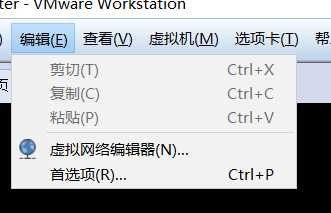
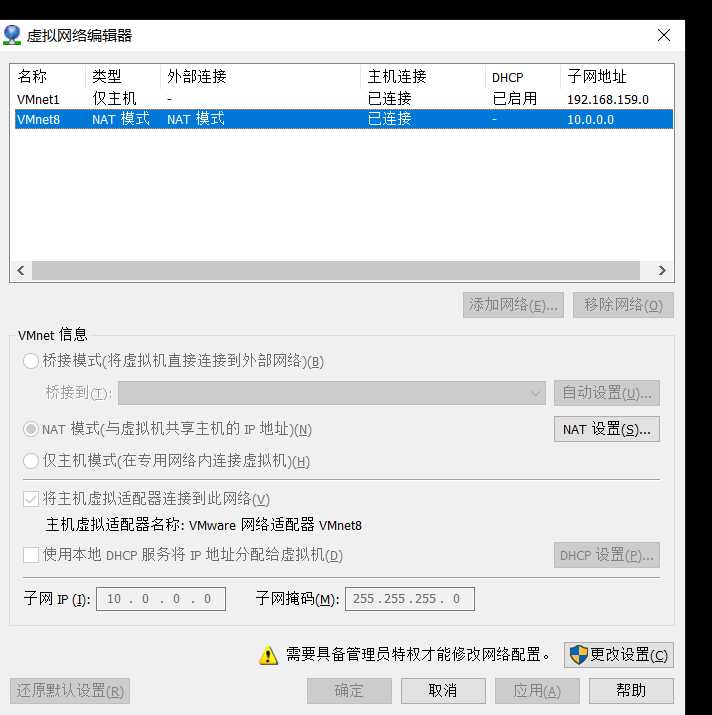
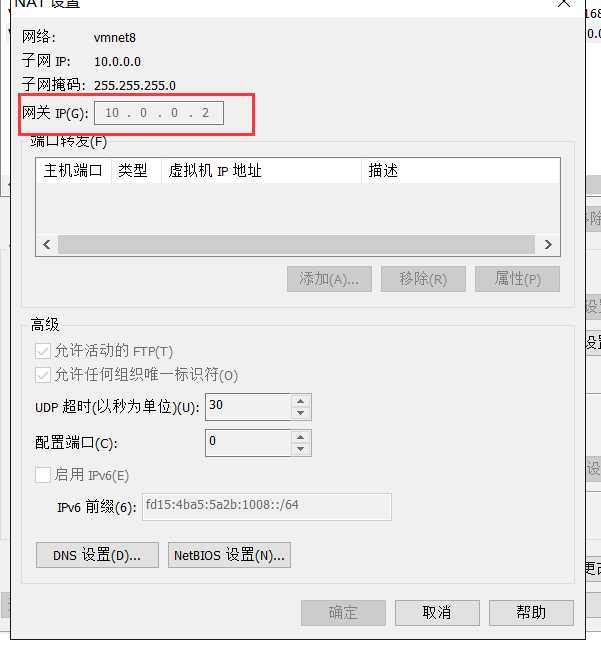
配置好之后,确定你的虚拟机网络使用的NAT模式
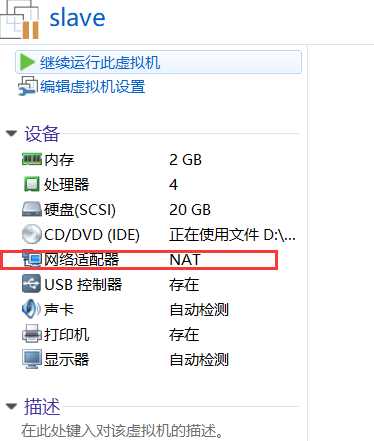
之后登陆虚拟就,继续配置网卡
ifconfig # 查看网卡配置
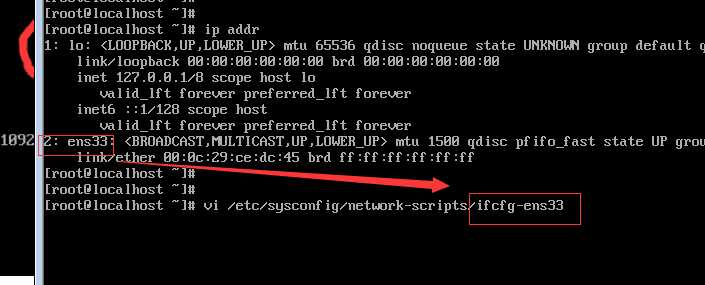
显示是没有配置网络的,继续配置
vim /etc/sysconfig/network-scripts/ifcfg-ens33 TYPE=Ethernet PROXY_METHOD=none BROWSER_ONLY=no BOOTPROTO=static DEFROUTE=yes IPV4_FAILURE_FATAL=no IPV6INIT=yes IPV6_AUTOCONF=yes IPV6_DEFROUTE=yes IPV6_FAILURE_FATAL=no IPV6_ADDR_GEN_MODE=stable-privacy NAME=ens33 UUID=38f3798c-6e73-4d5e-bfcb-b9964d72a939 DEVICE=ens33 ONBOOT=yes IPADDR=10.0.0.10 NETMASK=255.255.255.0 GATEWAY=10.0.0.2 DNS1=119.29.29.29 :wq! 保存退出 systemctl retart network 重启 ifconfig 查看是否生效
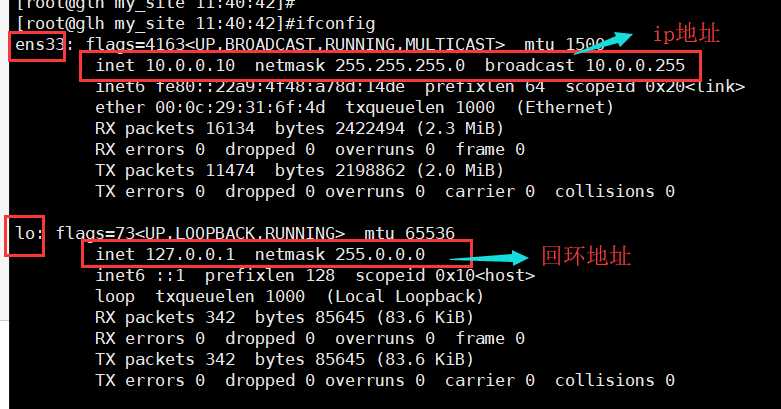
二,centos7安装时,注意点
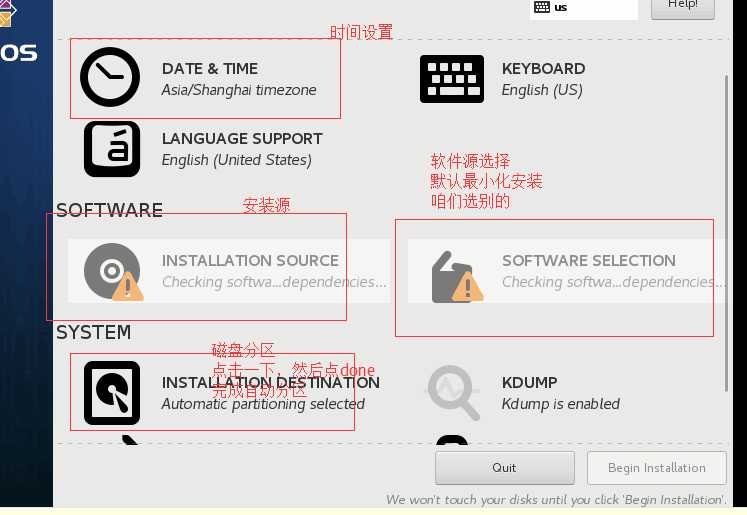
这写点击进去配置即可。
安装时,默认是最小安装
我们安装一点python相关的,以及数据库相关的即可
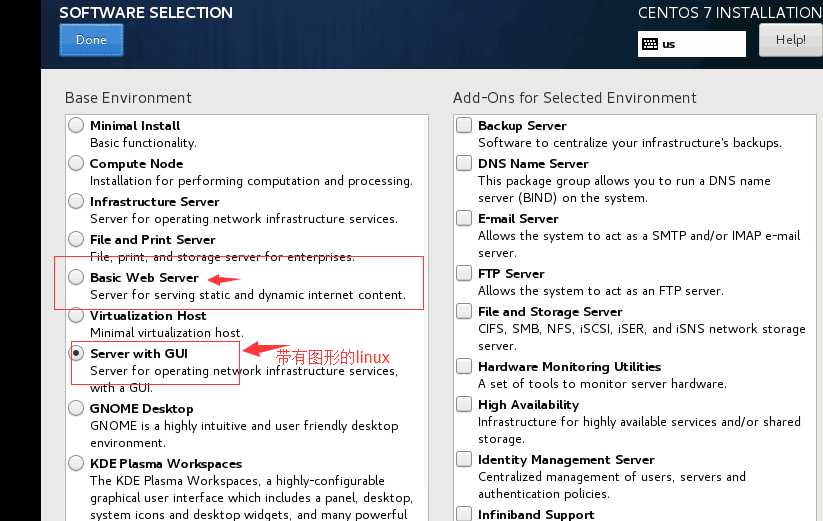
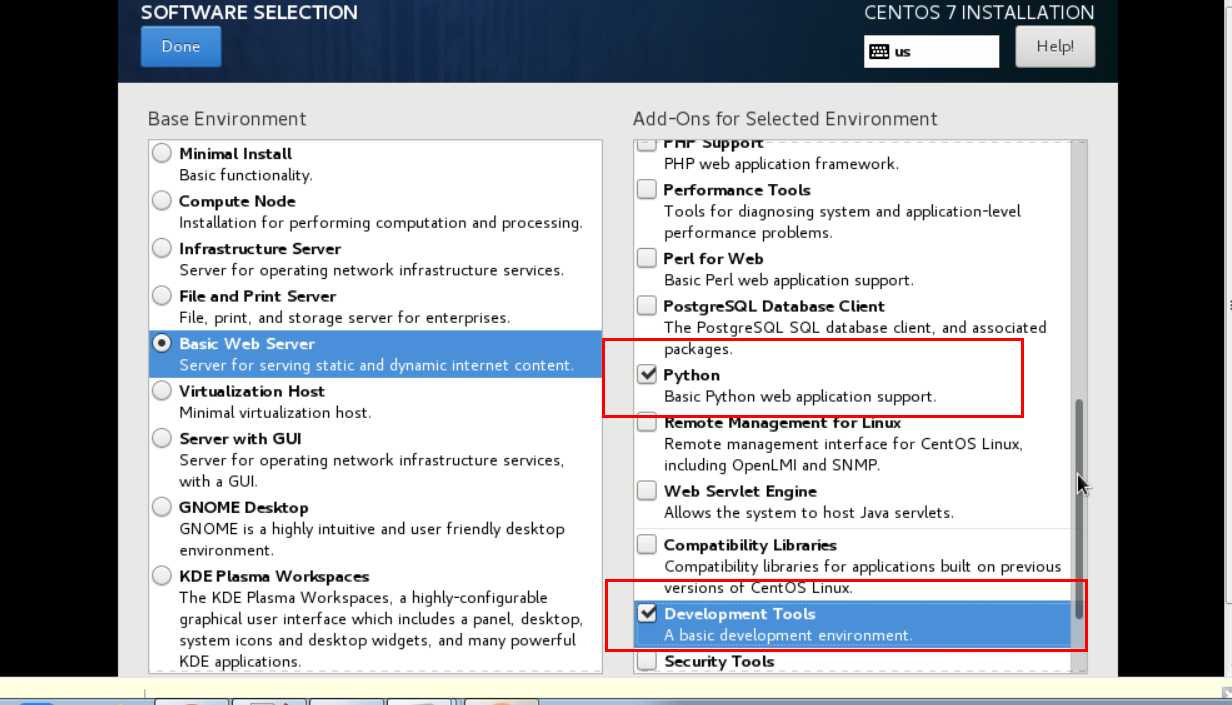
除了这2个勾选之外,额外再选一个DATABASE开头的。
以上是关于Centos7安装之后网卡配置的主要内容,如果未能解决你的问题,请参考以下文章